Připojení k ASDK
Pokud chcete spravovat prostředky, musíte se nejprve připojit ke sadě Azure Stack Development Kit (ASDK). V tomto článku popisujeme kroky, které provedete při připojení k ASDK pomocí následujících možností připojení:
- Připojení ke vzdálené ploše (RDP): Když se připojíte pomocí Připojení ke vzdálené ploše, může se k ASDK rychle připojit jeden uživatel.
- Virtuální privátní síť (VPN): Když se připojíte pomocí sítě VPN, může se k portálům Azure Stack současně připojit více uživatelů z klientů mimo infrastrukturu služby Azure Stack. Připojení VPN vyžaduje určité nastavení.
Připojení ke službě Azure Stack pomocí protokolu RDP
Jeden souběžný uživatel může spravovat prostředky na portálu pro správu služby Azure Stack nebo na portálu user portal prostřednictvím Připojení ke vzdálené ploše přímo z hostitelského počítače ASDK.
Tip
Tato možnost také umožňuje znovu použít protokol RDP, když jste přihlášení k hostitelskému počítači ASDK, abyste se přihlásili k virtuálním počítačům vytvořeným na hostitelském počítači ASDK.
Otevřete Připojení ke vzdálené ploše (mstc.exe) a připojte se k IP adrese hostitelského počítače ASDK. Ujistěte se, že používáte účet autorizovaný ke vzdálenému přihlášení k hostitelskému počítači ASDK. Ve výchozím nastavení má AzureStack\AzureStackAdmin oprávnění ke vzdálenému připojení k hostitelskému počítači ASDK.
Na hostitelském počítači ASDK otevřete Správce serveru (ServerManager.exe). Vyberte Místní server, vypněte konfiguraci rozšířeného zabezpečení IE a zavřete Správce serveru.
Přihlaste se k portálu pro správu jako AzureStack\CloudAdmin nebo použijte jiné přihlašovací údaje operátora služby Azure Stack. Adresa portálu správce ASDK je
https://adminportal.local.azurestack.external.Přihlaste se k portálu User Portal jako AzureStack\CloudAdmin nebo použijte jiné přihlašovací údaje uživatele služby Azure Stack. Adresa uživatelského portálu ASDK je
https://portal.local.azurestack.external.
Poznámka
Další informace o tom, kdy použít který účet, najdete v tématu Základy správy ASDK.
Připojení ke službě Azure Stack pomocí sítě VPN
Pro přístup k portálům Azure Stack a místně nainstalovaným nástrojům, jako je Visual Studio a PowerShell, můžete vytvořit připojení VPN s rozděleným tunelem k hostitelskému počítači ASDK. Pomocí připojení VPN se může k prostředkům služby Azure Stack hostovaným v ASDK připojit více uživatelů najednou.
Připojení VPN se podporuje pro nasazení Microsoft Entra ID i Active Directory Federation Services (AD FS) (AD FS).
Poznámka
Připojení VPN neposkytuje připojení k virtuálním počítačům Azure Stack. Při připojení přes SÍŤ VPN nebudete moct připojovat k virtuálním počítačům Azure Stack připojení přes protokol RDP.
Požadavky
Před nastavením připojení VPN k ASDK se ujistěte, že jste splnili následující požadavky:
- Nainstalujte Azure PowerShell kompatibilní se službou Azure Stack na místní počítač.
- Stáhněte si nástroje potřebné pro práci se službou Azure Stack.
Nastavení možností připojení sítě VPN
Pokud chcete vytvořit připojení VPN k ASDK, otevřete PowerShell jako správce na místním počítači s Windows. Pak spusťte následující skript (aktualizujte hodnoty IP adresy a hesla pro vaše prostředí).
# Change directories to the default Azure Stack tools directory
cd C:\AzureStack-Tools-az
# Configure Windows Remote Management (WinRM), if it's not already configured.
winrm quickconfig
Set-ExecutionPolicy RemoteSigned
# Import the Connect module.
Import-Module .\Connect\AzureStack.Connect.psm1
# Add the ASDK host computer's IP address as the ASDK certificate authority (CA) to the list of trusted hosts. Make sure you update the IP address and password values for your environment.
$hostIP = "<Azure Stack Hub host IP address>"
$Password = ConvertTo-SecureString `
"<operator's password provided when deploying Azure Stack>" `
-AsPlainText `
-Force
Set-Item wsman:\localhost\Client\TrustedHosts `
-Value $hostIP `
-Concatenate
# Create a VPN connection entry for the local user.
Add-AzsVpnConnection `
-ServerAddress $hostIP `
-Password $Password
Pokud nastavení proběhne úspěšně, zobrazí se ve vašem seznamu připojení VPN služba Azure Stack :

Připojení ke službě Azure Stack
Připojte se k instanci Služby Azure Stack pomocí jedné z následujících metod:
Použijte příkaz
Connect-AzsVpn:Connect-AzsVpn ` -Password $PasswordNa místním počítači vyberte Nastavení> sítěVPN Azure>Stack>Connect. Na příkazovém řádku pro přihlášení zadejte uživatelské jméno (AzureStack\AzureStackAdmin) a heslo.
Při prvním připojení se zobrazí výzva k instalaci kořenového certifikátu Služby Azure Stack z AzureStackCertificateAuthority v úložišti certifikátů místního počítače. Tento krok přidá certifikační autoritu (CA) ASDK do seznamu důvěryhodných hostitelů. Kliknutím na Ano nainstalujte certifikát.
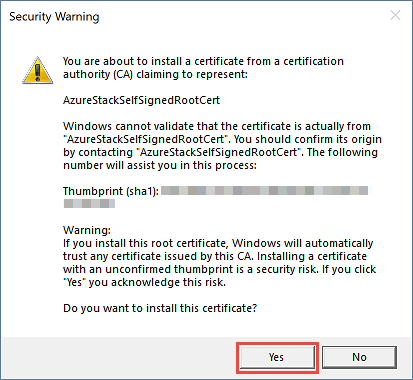
Důležité
Výzva může být skryta v okně PowerShellu nebo jiných aplikacích.
Testování připojení VPN
Pokud chcete otestovat připojení k portálu, otevřete prohlížeč a pak přejděte na portál user portal na nebo https://portal.local.azurestack.external/ na portál https://adminportal.local.azurestack.external/pro správu .
Přihlaste se pomocí příslušných přihlašovacích údajů předplatného, abyste mohli vytvářet a spravovat prostředky.